1. Общие положения:
1.1. Администрация сайта iPhone-gps.ru, принадлежащего ООО "Вебинвестмент", определяет правила поведения на нем и оставляет за собой право требовать их выполнения от посетителей;
1.2. Незнание правил не освобождает от необходимости их выполнения. Размещение любого сообщения на сайте автоматически означает Ваше согласие с этими правилами и с необходимостью их соблюдения;
1.3. Все права на любые материалы, опубликованные на сайте, защищены в соответствие с российским и международным законодательством об авторском праве и смежных правах;
1.4. Материалы, отмеченные знаком «Реклама» публикуются на правах рекламы;
1.5. Администрация сайта не несет никакой ответственности за убытки, понесенные в результате использования или неиспользования его информации и сервисов.
2. Пользование ресурсом:
2.1. Читателем сайта может стать каждый, кто зайдет по адресу http://iphone-gps.ru
2.2. Использовать интерактивные ресурсы сайта может каждый, кто зарегистрируется, указав свои имя, фамилию и действующий электронный адрес.
3. На сайте запрещены:
3.1. Прямые и косвенные оскорбления кого-либо;
3.2. Нецензурные высказывания, высказывания порнографического, эротического или сексуального характера;
3.3. Любое оскорбительное поведение по отношению к авторам статей и всем участникам ресурса;
3.4. Высказывания, целью которых есть намеренное провоцирование резкой реакции других участников ресурса;
3.5. Реклама (не согласованная с Администрацией Сайта), коммерческие сообщения, а также сообщения, которые не имеют информационной нагрузки и не касаются тематики ресурса;
3.6. Категорически запрещен флуд (множественное повторение текстовых заготовок).
4. Итоговые положения:
4.1. Администрация оставляет за собой право вносить изменения в эти правила. Изменения вступают в силу с момента опубликования новой редакции правил на Сайте.
4.2. Администрация сайта может лишить права пользования сайтом участника, который систематически нарушает эти правила.
4.3. Администрация сайта не несет ответственности за высказывания пользователей сайта.
4.4. Администрация всегда готова принять к сведению пожелания и предложения любого участника сайта относительно работы ресурса.
4.5. Ответственность за сообщения и другой контент на Сайте несет пользователь, который их разместил.
По всем вопросам, связанным с работой Сайта и размещением информации на Сайте, связывайтесь с редакцией по адресу info@iphone-gps.ru
 Все мы уже давно знаем о том, что взлом файловой системы устройства (по умному Jailbreak) дает дополнительные возможности, в том числе и установку программ в обход Appstore. Но многие начинают отказываться от этого, да и последние прошивки пока неприступны. А что, если я скажу вам, что есть способ установки любых программ совершенно бесплатно и который реально работает? Ах да, забыл сказать - взлом в любом виде здесь не нужен! Да-да, можно устанавливать всё, что угодно, и при этом даже не знать что такое джейлбрейк. Интересно? Тогда читайте дальше.
Все мы уже давно знаем о том, что взлом файловой системы устройства (по умному Jailbreak) дает дополнительные возможности, в том числе и установку программ в обход Appstore. Но многие начинают отказываться от этого, да и последние прошивки пока неприступны. А что, если я скажу вам, что есть способ установки любых программ совершенно бесплатно и который реально работает? Ах да, забыл сказать - взлом в любом виде здесь не нужен! Да-да, можно устанавливать всё, что угодно, и при этом даже не знать что такое джейлбрейк. Интересно? Тогда читайте дальше.

 4) Когда они все прогрузятся, сверху нажимаем на белую вытянутую область - это будет наш поиск. Вводим туда название программы и нажимаем "Ввод" уже у себя на клавиатуре компьютера.
4) Когда они все прогрузятся, сверху нажимаем на белую вытянутую область - это будет наш поиск. Вводим туда название программы и нажимаем "Ввод" уже у себя на клавиатуре компьютера.  5) Итак, программа нашла заветное приложение - это очень хорошо, так как иногда (но совсем редко) программа ничего не находит. Наводим курсор мыши на иконку приложения и видим то, что под ней раскрывается ряд иконок. Эти иконки отвечают за действия над приложением.
5) Итак, программа нашла заветное приложение - это очень хорошо, так как иногда (но совсем редко) программа ничего не находит. Наводим курсор мыши на иконку приложения и видим то, что под ней раскрывается ряд иконок. Эти иконки отвечают за действия над приложением.  6) Выбираем иконку, как показано на картинке - то есть скачиваем приложение. 7) Видите, чуть ниже появилась единичка поверх какого-то раздела? Нажимаем туда и видим то, что приложение загружается. Ждем завершения загрузки.
6) Выбираем иконку, как показано на картинке - то есть скачиваем приложение. 7) Видите, чуть ниже появилась единичка поверх какого-то раздела? Нажимаем туда и видим то, что приложение загружается. Ждем завершения загрузки.  8) Как только приложение скачается, то идем в раздел программ, скаченных нами, и вы увидите рядом с иконкой приложения значок с закрученной стрелочкой - он обозначает синхронизацию приложения из 25pp с устройством. Нажимаем на него и после этого нажимаем на раздел чуть ниже.
8) Как только приложение скачается, то идем в раздел программ, скаченных нами, и вы увидите рядом с иконкой приложения значок с закрученной стрелочкой - он обозначает синхронизацию приложения из 25pp с устройством. Нажимаем на него и после этого нажимаем на раздел чуть ниже. 
 9) Как вы видите, идет процесс установки. Как только он будет завершен, иконка приложения из черно-белой станет цветной, как и была. 10) Вот и всё! Приложение установлено! Далее, вам следует придерживаться именно такой последовательности, если вы хотите установить какое-то новое приложение из 25pp. Если программа по каким-либо причинам не установилась, то в таком случае так тому и быть - к сожалению, иногда случается и такое. Но таких случаев - 1 на миллион, так что не волнуйтесь. Вот в принципе и всё. Остальные действия с приложением (например, удаление) можно производить прямо с телефона. Удачи!
9) Как вы видите, идет процесс установки. Как только он будет завершен, иконка приложения из черно-белой станет цветной, как и была. 10) Вот и всё! Приложение установлено! Далее, вам следует придерживаться именно такой последовательности, если вы хотите установить какое-то новое приложение из 25pp. Если программа по каким-либо причинам не установилась, то в таком случае так тому и быть - к сожалению, иногда случается и такое. Но таких случаев - 1 на миллион, так что не волнуйтесь. Вот в принципе и всё. Остальные действия с приложением (например, удаление) можно производить прямо с телефона. Удачи!
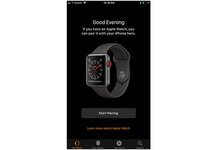














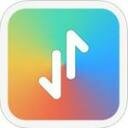
Комментарии (1)
Said-Abraamov
20 июня 2013у меня еще смешнее: 25рр не видит iphone. может из-за того что у меня 64битная винда. подскажите в чем проблема?!!:-(